Outlook は、世界中の人々が相互に通信するために使用する Microsoft の電子メール サービスです。 Outlook にはフォルダー ウィンドウがあり、左側の列には受信トレイとその他のサブフォルダーが含まれます。 Outlook を開いたときに、左側のフォルダー ウィンドウが表示されないか、表示されないという問題が多くのユーザーから報告されています。ユーザーは必要なときに受信トレイ、送信済みアイテム、またはお気に入りフォルダーを選択できないため、これはイライラさせられます。
Outlook を使用するたびに、フォルダー ウィンドウが表示されず、対応するフォルダー内のメッセージが見つからない状況にあるとします。この質問に悩まされている場合は、この記事を読んでください。ここでは、Windows PC 上の Outlook でフォルダー ウィンドウが見つからない問題を修正する方法について説明しました。
1。デスクトップ バージョンの Outlook では、通常、フォルダー ウィンドウ##が表示されます。 # の左側にある 矢印 をクリックして展開し、すべてのフォルダーを表示します。

フォルダー ペインが表示されたら、ピン アイコンをクリックして、フォルダー ペインをこの場所に固定します。


View メニューをクリックします。
2.Layout セクションの Folder Pane をクリックし、Normal を選択します。
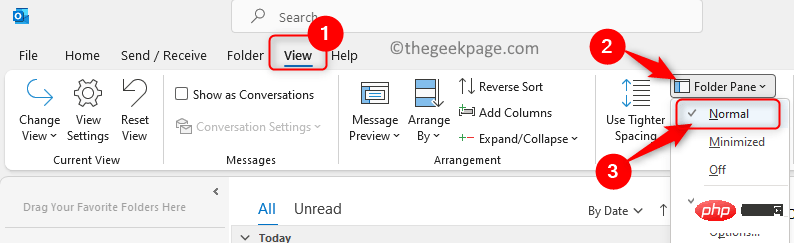
以上がOutlook でフォルダー ウィンドウが見つからない問題を修正する方法の詳細内容です。詳細については、PHP 中国語 Web サイトの他の関連記事を参照してください。